word怎么批量修改字体和颜色?8个word实用技巧
文档编辑完成以后,发现许多处内容需要整体修改和调整,怎么办?一处一处的去手动修改、编辑?那样效率太低,而且容易出现纰漏。有什么好办法呢?当然是要掌握批处理技巧,今天易老师就来教大家,8个word实用技巧。
1、批量修改字体颜色
这里,我需要将标题的颜色全部设为“红色”。先看看,我们的标题字体样式,默认是加粗过,通过这个样式条件,我们可以快速的找到所有加粗过文字内容。
查找:「格式」-「字体」,在「字形」中,我们选择「加粗」。
替换为:「格式」-「字体」,在「字体颜色」中设置成红色。
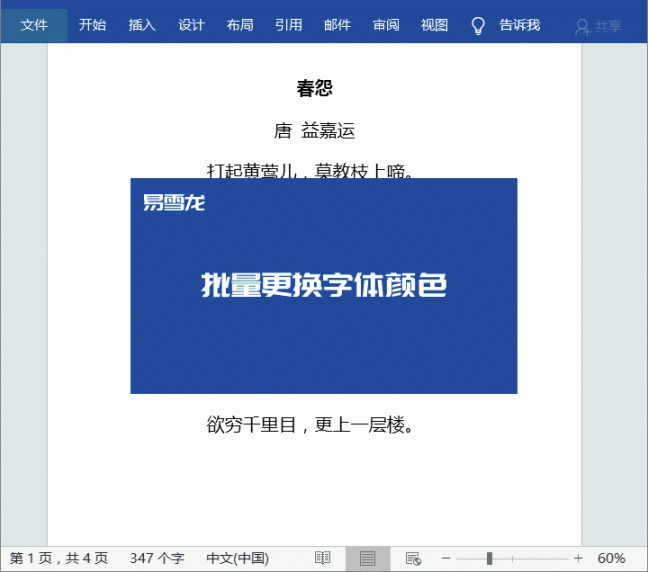
2、批量给指定内容添加括号
选中需要添加括号的内容,使用快捷键「Ctrl + H」打开查找和替换对话框,在替换为中输入括号,然后定位到括号中间,点击「特殊格式」-「查找内容」,最后点击「全部替换」即可。
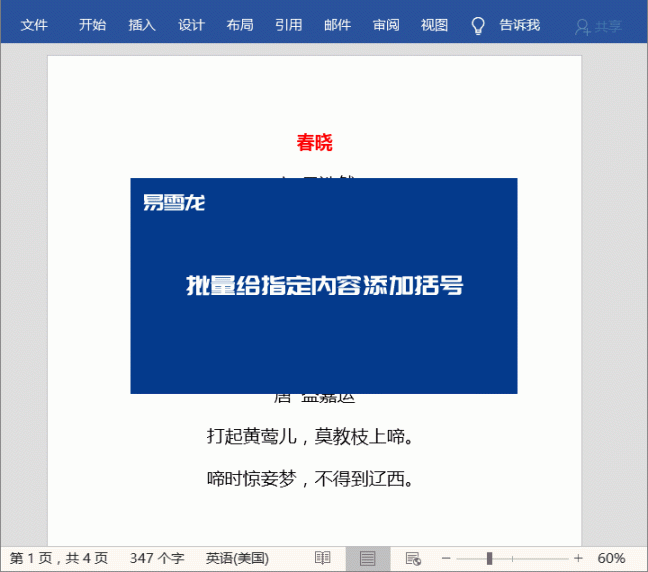
3、批量添加内容
选择需要添加内容的地方,然后在替换为中输入相同内容后,再输入需要添加的内容,最后点击「全部替换」即可。
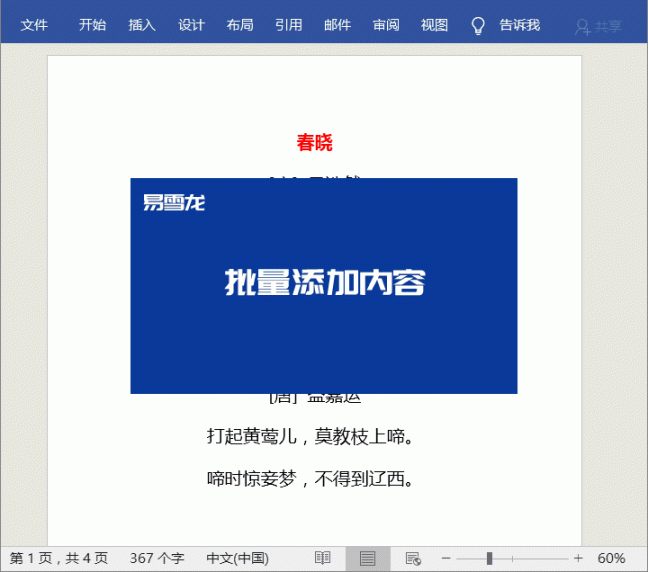
4、批量删除所有图片
想一次性删除文档中所有的图片?我们只需在查找中点击「特殊格式」-「图像」,替换为中留空,点击全部替换就行了。
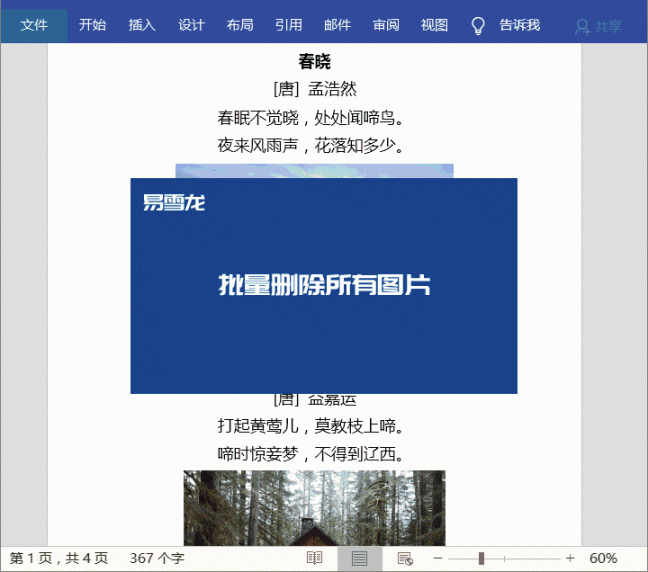
5、批量删除所有英文字母
查找内容设为「特殊格式」-「任意字母」,替换为中留空。
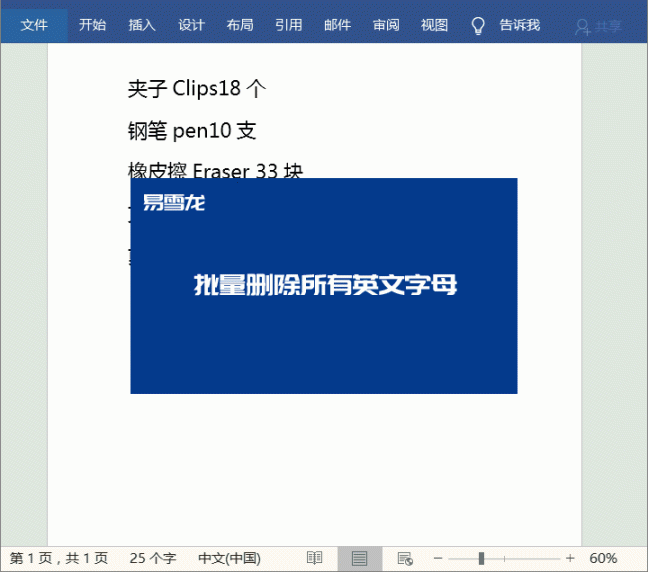
6、批量删除所有数字
查找内容设为「特殊格式」-「任意数字」,替换为中留空。
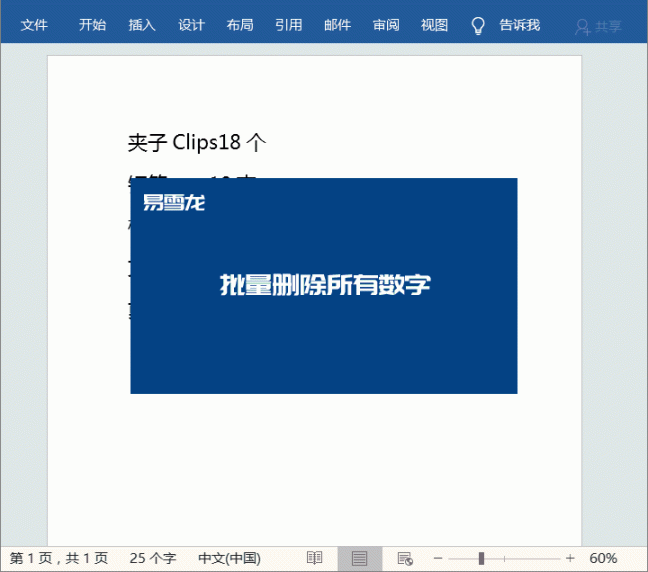
7、批量在每段最后添加内容
批量在每一段后面添加想要的内容。我们将光标定位到「查找内容」中,然后点击「特殊格式」-「段落标记」;在「替换为」中输入我们想要添加的内容,再次添加一个段落标记。
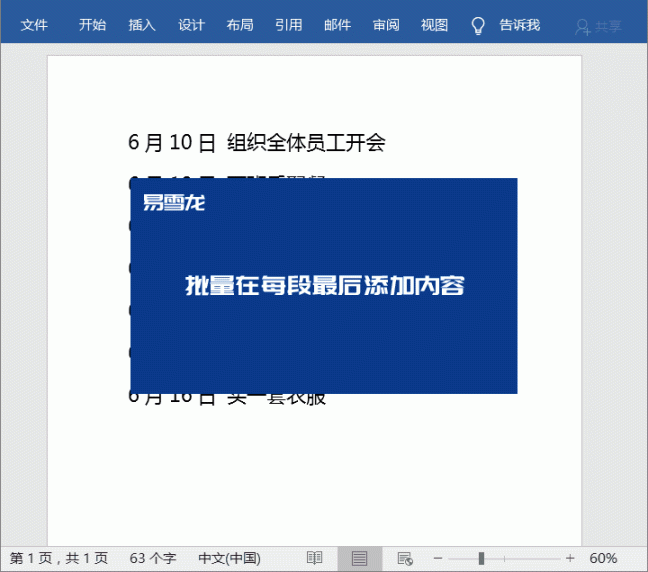
8、批量删除多余回车符
有时候,我们会发现文档中存在大量的回车符,那么如何快速删除这些多余的回车呢?
查找:^p^p
替换为:^p
记住要全部替换两次才能清除这些多余的回车哦!
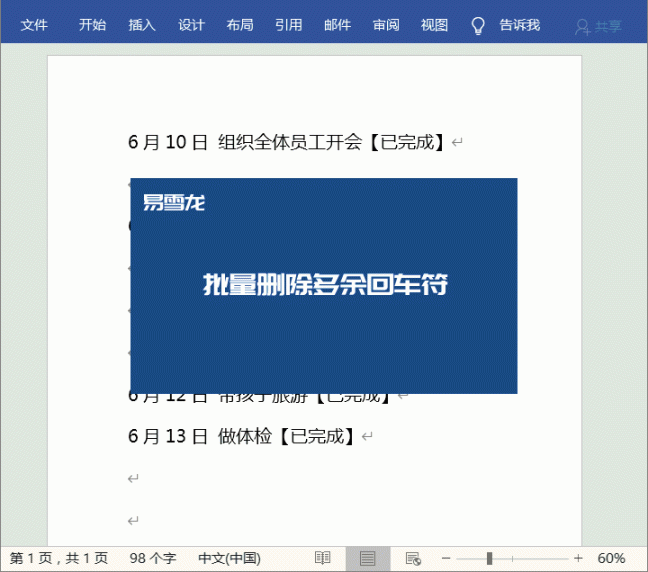
作者:易雪龙
版权声明:本文内容由互联网用户自发贡献,该文观点仅代表作者本人。本站仅提供信息存储空间服务,不拥有所有权,不承担相关法律责任。如发现本站有涉嫌抄袭侵权/违法违规的内容,请发送邮件与管理举报,一经查实,本站将立刻删除。